Placera objekt (när du scannar från en dator)
Läs om hur du placerar objekt på glasskivan på scannern eller skrivaren. Placera objekten rätt beroende på vilken typ av objekt du ska scanna. Annars kanske objekten inte scannas korrekt.
 Viktigt!
Viktigt!
- Placera inte några föremål på dokumentluckan. När du öppnar dokumentluckan kan föremålen falla ner på scannern eller skrivaren och orsaka problem.
- Stäng dokumentluckan när du skannar.
Placera objekt
Placera objekt enligt anvisningarna nedan för att skanna med automatiskt identifierad typ eller storlek.
 Viktigt!
Viktigt!
- När du skannar genom att ange pappersstorlek i IJ Scan Utility eller i skannerdrivrutinen ska du placera ett av objektets övre hörn mot hörnet vid pilen (justeringsmärket) på glaset.
- Foton som har beskurits till olika former och objekt som är mindre än 3 kvadratcm (1,2 kvadrattum) kan inte beskäras exakt vid scanningen.
- Reflekterande skivetiketter kanske inte scannas som väntat.
- När du skannar med skannerdrivrutinen kan det som händer efteråt skilja sig åt. Då justerar du beskärningsramen (markeringsrutan) manuellt.
| För foton, vykort, visitkort eller Blu-ray/DVD/CD-skivor | För tidskrifter, tidningar och dokument |
|---|---|
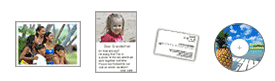 Placera ett enstaka objekt i skannern: Placera objektet med framsidan nedåt på glaset. Lämna 1 cm (0,4 tum) eller mer mellan glasets kant (den yta som är märkt med diagonala streck) och objektet. Den del som har placerats på området med diagonala ränder går inte att scanna. 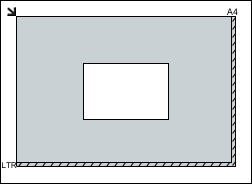
Placera flera objekt i skannern: Lämna 1 cm (0,4 tum) eller mer mellan glasets kant (den yta som är märkt med diagonala streck) och objektet, samt mellan de olika objekten. Den del som har placerats på området med diagonala ränder går inte att scanna. 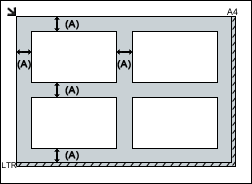
|
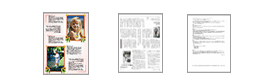 Placera objektet på glaset med framsidan nedåt och justera ett av objektets övre hörn mot hörnet vid pilen (justeringsmärket) på glaset. Den del som har placerats på området med diagonala ränder går inte att scanna. 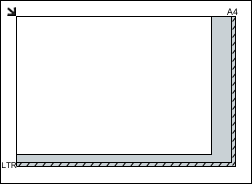
|



